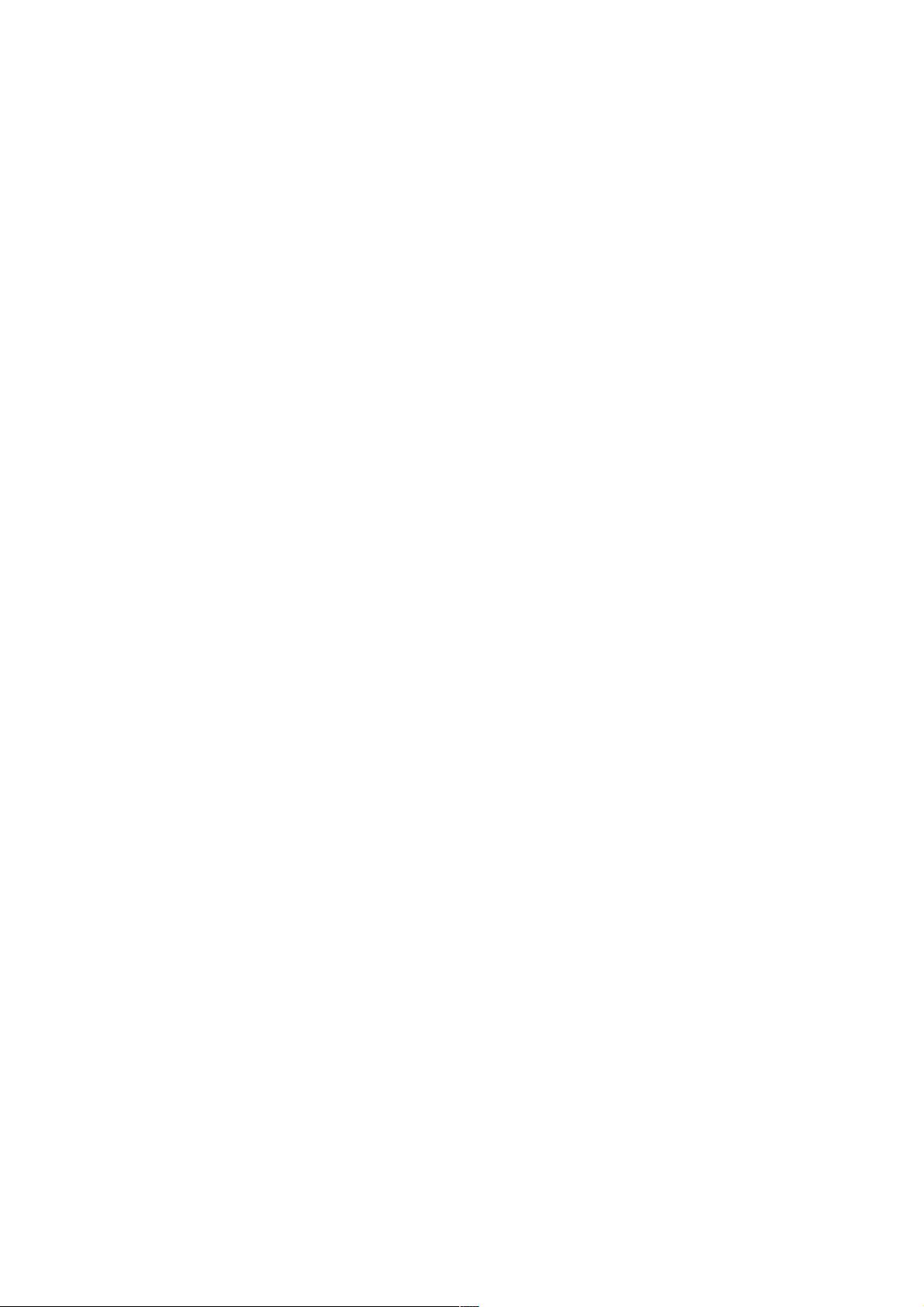Android RecyclerView实现画廊效果详解
8 浏览量
更新于2024-09-02
收藏 320KB PDF 举报
"Android App开发中使用RecyclerView实现Gallery画廊的实例"
在Android应用开发中,RecyclerView是一个非常重要的组件,尤其在展示大量数据列表时。它首次出现在Android 5.0 (Lollipop) 版本中,是ListView的一个增强版本,提供了更强大的功能和更高的性能。RecyclerView的主要特点是视图复用,这有助于提高滚动时的性能,同时允许开发者更容易地实现复杂布局,如网格布局、瀑布流布局等。
RecyclerView的基本使用步骤如下:
1. **依赖库**:在Gradle构建脚本中添加对RecyclerView的支持,通常是`compile 'com.android.support:recyclerview-v7:版本号'`,确保与项目的其他支持库版本兼容。
2. **初始化RecyclerView**:在XML布局文件中添加RecyclerView控件,设置其ID,然后在代码中找到这个视图并初始化。
3. **设置Adapter**:创建一个继承自RecyclerView.Adapter的自定义类,实现必要的方法(如 onCreateViewHolder()、onBindViewHolder() 和 getItemCount())。Adapter是连接数据源和视图的关键。
4. **设置LayoutManager**:RecyclerView通过LayoutManager来决定视图如何布局,例如LinearLayoutManager用于单列垂直或水平布局,GridLayoutManager用于网格布局。根据需求,可以选择或自定义LayoutManager。
5. **添加ItemDecoration**:通过RecyclerView.addItemDecoration()方法,可以添加自定义的分割线或者边缘效果。
6. **设置ItemAnimator**:RecyclerView允许自定义动画效果,通过RecyclerView.setItemAnimator()可以设置Item的插入、删除、移动等动画。
在实现Gallery效果时,Gallery组件在较早的Android版本中被广泛使用,但已不再推荐。RecyclerView可以通过自定义LayoutManager来模拟Gallery的效果,例如通过设置水平滚动并启用snap-to-center功能。以下是一些关键步骤:
1. **自定义LayoutManager**:创建一个新的LayoutManager子类,重写layoutChildren()方法以实现水平滚动,并确保当前选中的Item居中显示。
2. **处理触摸事件**:可能需要重写RecyclerView的OnTouchListener,以便正确处理滑动和点击事件,使用户能够平移和选择项目。
3. **适配器调整**:可能需要在Adapter中添加一些逻辑,以便在水平滚动时正确显示和更新数据。
4. **动画效果**:为了增加用户体验,可以添加平滑滚动动画,当用户切换项目时,让当前选中的项平滑地滚动到中心位置。
5. **布局优化**:对于Gallery效果,通常只需要显示有限数量的相邻项目,因此可以在LayoutManager中实现视图预加载和复用策略,以减少内存消耗。
通过这种方式,开发者可以利用RecyclerView的强大功能来实现一个类似于Gallery的组件,同时保持更好的性能和灵活性。由于RecyclerView的高度可定制性,它可以适应各种界面设计需求,从而成为现代Android开发中不可或缺的一部分。
220 浏览量
575 浏览量
160 浏览量
399 浏览量
140 浏览量
164 浏览量
2024-12-01 上传
158 浏览量
weixin_38684743
- 粉丝: 6
最新资源
- 掌握MATLAB中不同SVM工具箱的多类分类与函数拟合应用
- 易窗颜色抓取软件:简单绿色工具
- VS2010中使用QT连接MySQL数据库测试程序源码解析
- PQEngine:PHP图形用户界面(GUI)库的深入探索
- MeteorFriends: 管理朋友请求与好友列表的JavaScript程序包
- 第三届微步情报大会:深入解析网络安全的最新趋势
- IQ测试软件V1.3.0.0正式版发布:功能优化与错误修复
- 全面技术项目源码合集:企业级HTML5网页与实践指南
- VC++6.0绿色完整版兼容多系统安装指南
- 支付宝即时到账收款与退款接口详解
- 新型不连续导电模式V_2C控制Boost变换器分析
- 深入解析快速排序算法的C++实现
- 利用MyBatis实现Oracle映射文件自动生成
- vim-autosurround插件:智能化管理代码中的括号与引号
- Bitmap转byte[]实例教程与应用
- Qt YUV在CentOS 7下的亲测Demo教程